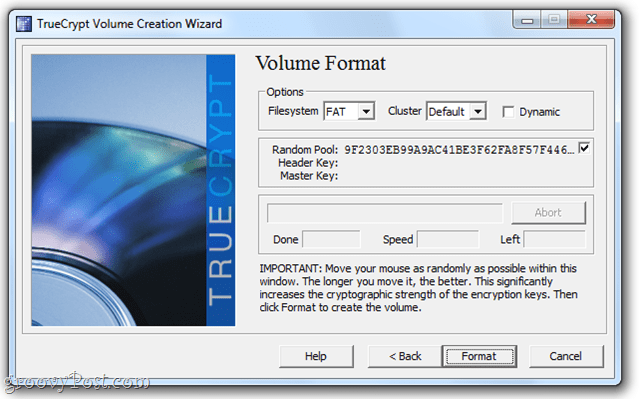Как поделиться одним листом в Google Sheets
Google листы Google Герой / / April 18, 2023

Последнее обновление:
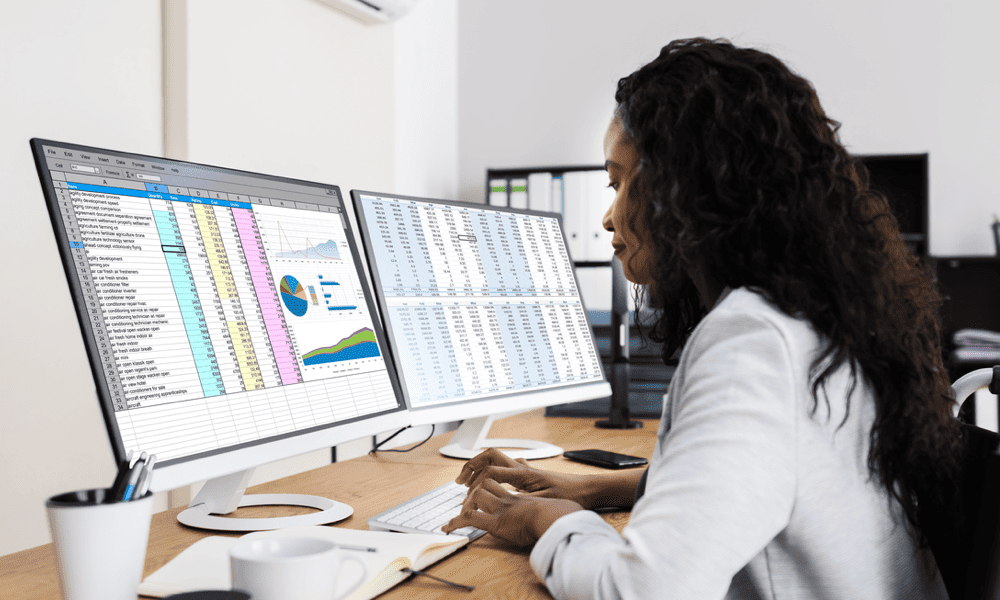
В Google Таблицах нет встроенного способа поделиться одним листом, но есть некоторые обходные пути. В этом руководстве объясняется, как это сделать.
Google Таблицы — отличный инструмент для совместной работы над электронными таблицами. Однако вы можете захотеть поделиться с кем-то только одним листом, не предоставляя им доступ ко всей электронной таблице.
К сожалению, в Google Таблицах нет прямой возможности поделиться только одним листом. Когда вы нажмете кнопку «Поделиться», вы поделитесь всей электронной таблицей с другими.
Однако некоторые обходные пути могут помочь вам достичь цели. Вот несколько методов, которые вы можете попробовать.
Почему вы должны делиться одним листом в Google Sheets?
Вы можете захотеть поделиться только одним листом в Google Таблицах по многим причинам. Например:
- На других листах есть конфиденциальные данные, которые вы не хотите показывать другим.
- У вас есть несколько листов для разных целей или аудиторий, и вы хотите избежать путаницы или беспорядка.
- У вас есть сводная таблица, в которой показаны основные результаты или идеи анализа данных, и вы хотите поделиться ею с другими.
- Есть лист шаблона, который вы хотите, чтобы другие скопировали и использовали в своей работе.
Как поделиться одним листом, связав с ним кого-то
Этот метод — самый простой и быстрый способ поделиться листом в Google Таблицах. Это не требует создания нового файла или изменения каких-либо настроек. Вам нужно только скопировать и вставить URL-адрес конкретной вкладки, которой вы хотите поделиться.
У этого метода есть очевидный недостаток. Если вы делитесь электронной таблицей, вы делитесь всеми данными. Хотя пользователь, который щелкнет ссылку, попадет на конкретный лист с вкладками, который вы используете, это не помешает ему просмотреть другие ваши данные.
Чтобы связать кого-то с определенным листом в Google Таблицах:
- Откройте электронную таблицу и выберите лист, которым вы хотите поделиться.
- Посмотрите на URL-адрес вашей электронной таблицы в адресной строке браузера. Это должно выглядеть примерно так: https://docs.google.com/spreadsheets/d/123456789abcdefghijklmnopqrstuvwxyz/edit#gid=0
- Обратите внимание на часть после #гид=. Это идентификатор вашего активного листа. Каждый лист имеет уникальный идентификационный номер. Первый лист всегда 0.
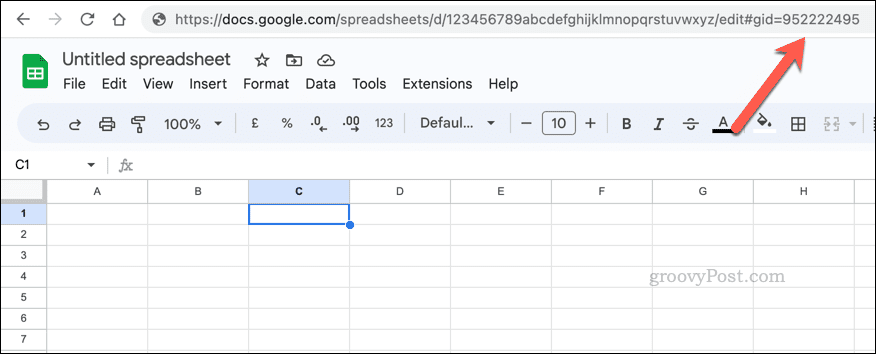
- Скопируйте этот URL-адрес и отправьте его тому, у кого есть доступ к вашей электронной таблице. Они смогут открыть его прямо на этом листе.
Как поделиться одним листом, защищая другие листы
Этот метод более безопасен, чем предыдущий, потому что он позволяет вам ограничить то, что может произойти с другими листами или диапазонами ячеек в вашей электронной таблице.
Это не мешает им viewing данные, но может помешать им редактировать их. Вы добавите еще больше контроля над этой функцией, ограничив доступ к электронной таблице в целом до Зритель только. Таким образом, пользователь не сможет впоследствии разблокировать ячейки для редактирования.
Чтобы защитить другие листы в Google Таблицах:
- Откройте электронную таблицу и выберите любой лист, кроме того, которым вы хотите поделиться.
- Идти к Данные > Защищенные листы и диапазоны.
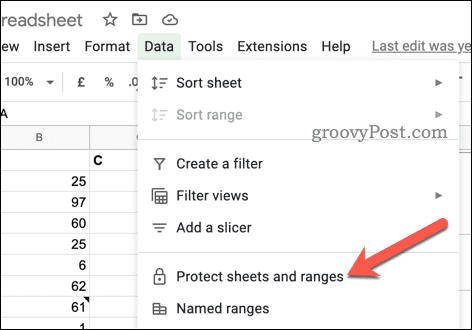
- В панели справа перейдите к Добавить лист или диапазон > Лист.
- Дайте имя правилу (если хотите).
- Выберите лист в раскрывающемся меню, затем нажмите Установить разрешения.
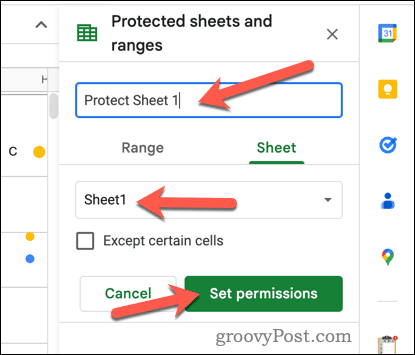
- Во всплывающем окне выберите Ограничьте, кто может редактировать этот диапазон, и выберите Обычай из выпадающего списка.
- Подтвердите, кто будет иметь доступ к редактированию, добавив любые дополнительные имена или адреса электронной почты в Добавить редакторов коробка. Затем нажмите Сделанный заканчивать.
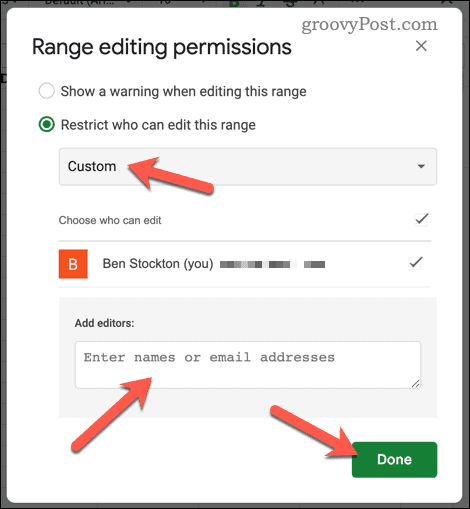
Повторите эти шаги для каждого листа, который вы не хотите, чтобы другие могли редактировать.
Как поделиться одним листом, скопировав отдельный лист в новый файл
Если вы хотите ограничить доступ к одному листу, лучше всего скопировать лист в новую электронную таблицу Google Sheets. Новый файл будет содержать данные только с этого единственного листа — другие данные не будут скопированы вместе с ним.
Чтобы скопировать отдельный лист в Google Таблицах:
- Откройте электронную таблицу и выберите лист, которым вы хотите поделиться.
- Щелкните правой кнопкой мыши вкладку листа внизу и перейдите к Скопировать в > Новая таблица.
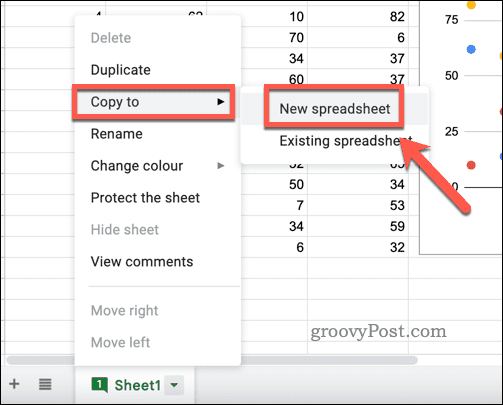
- Через несколько секунд нажмите Открыть таблицу во всплывающем окне.
- Открыв скопированный лист, вы можете поделиться им с другими, щелкнув значок Делиться кнопка в правом верхнем углу.
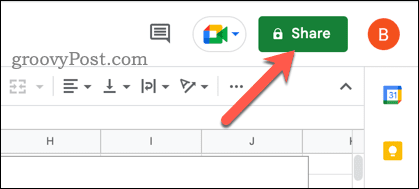
Самым большим недостатком этого метода является то, что он разрушает любые ссылки или формулы, которые могут работать в вашей электронной таблице. Это также копия, поэтому любые будущие изменения, которые вы вносите в исходную электронную таблицу, не будут отображаться в новом файле (и наоборот).
Совместное использование данных Google Таблиц
Совместное использование только одного листа в Google Таблицах не так просто, как совместное использование всей электронной таблицы, но это возможно с некоторыми хитростями. Самый простой способ — скопировать лист в новый файл, но вы всегда можете воспользоваться некоторыми хитростями (например, заблокировать данные), чтобы предотвратить ненужное редактирование.
Хотите заглянуть под капот, как работает ваша электронная таблица? Ты можешь покажи свои формулы в гугл таблицах чтобы помочь вам улучшить электронную таблицу или исправить любые ошибки.
Трудно увидеть ваши данные? Вы всегда можете изменить размеры ячеек для отражения больших (или меньших) битов данных. Вы можете даже вставляйте изображения в ячейки Google Sheets чтобы представить ваши данные немного по-другому.
Как найти ключ продукта Windows 11
Если вам нужно перенести ключ продукта Windows 11 или просто выполнить чистую установку ОС,...